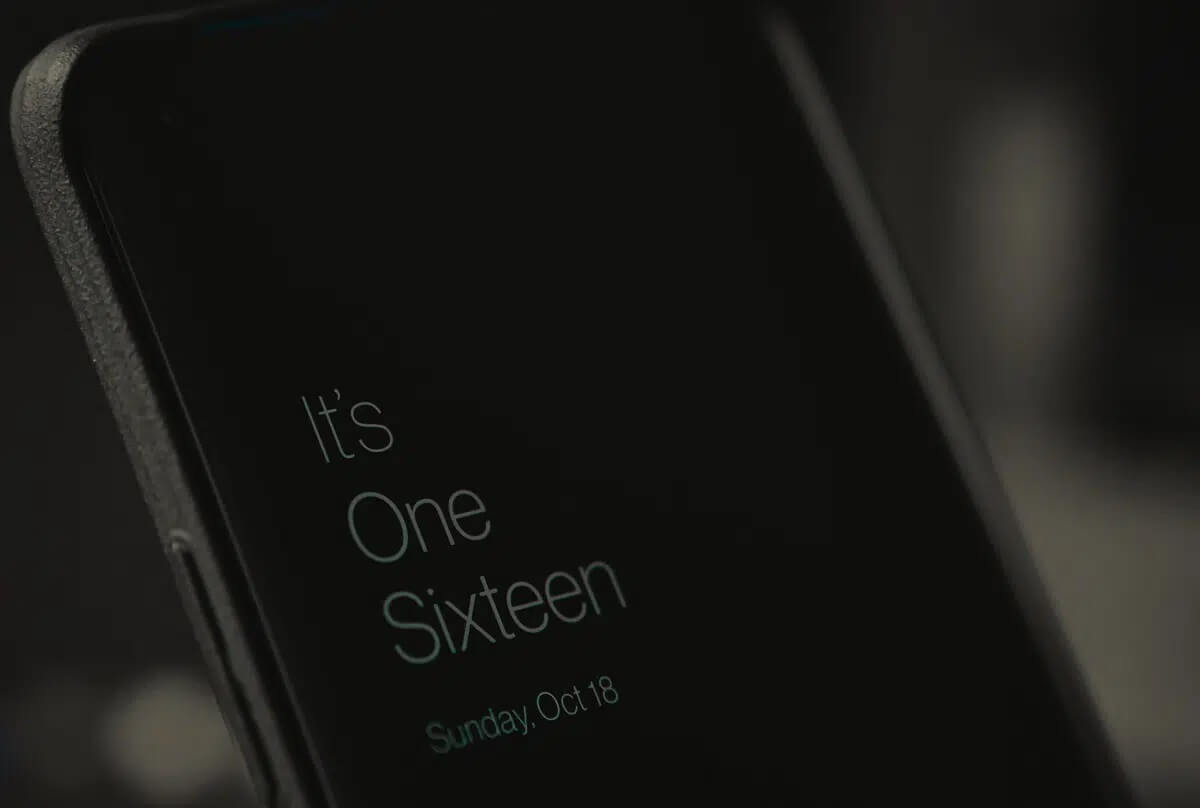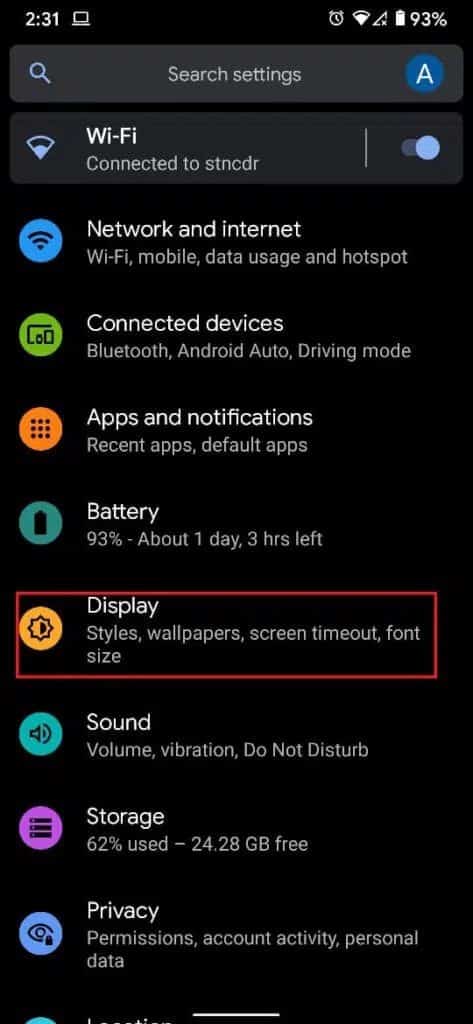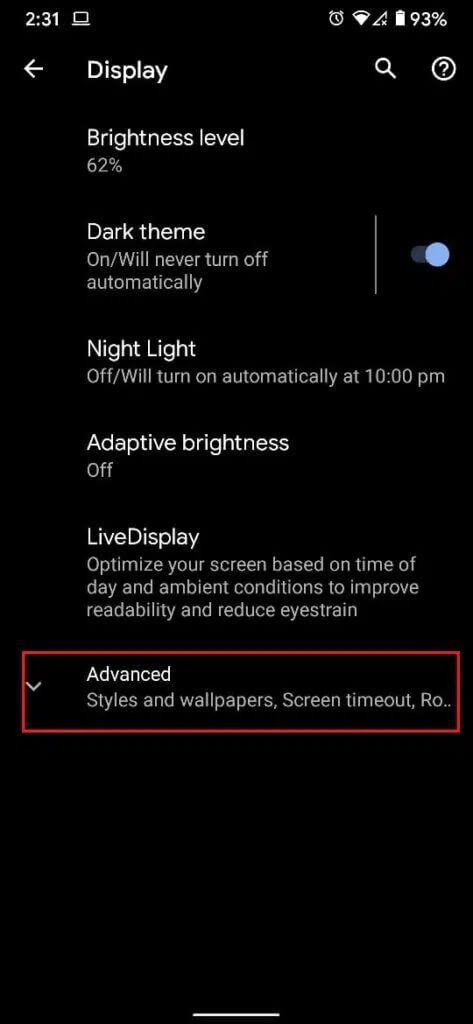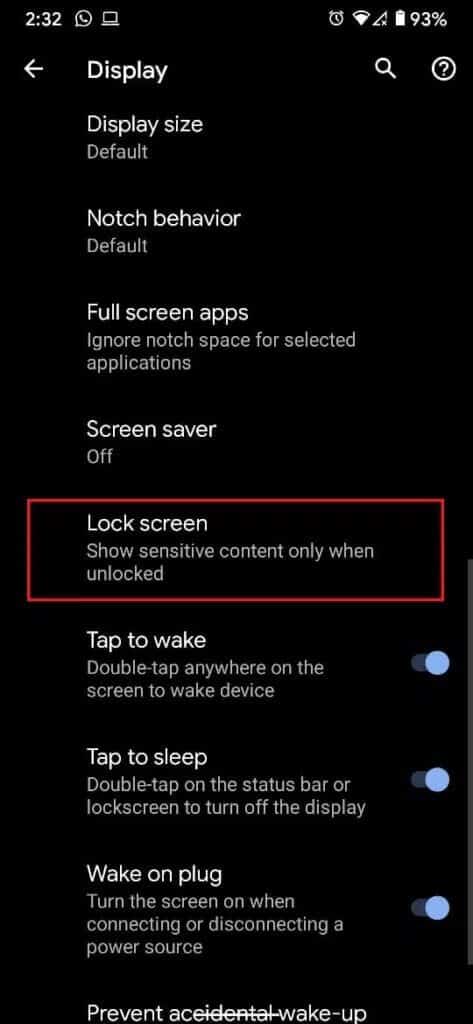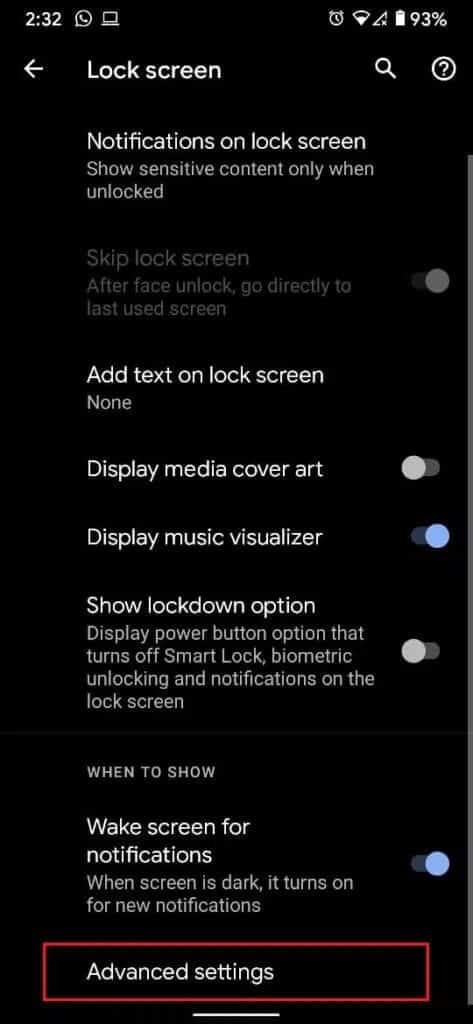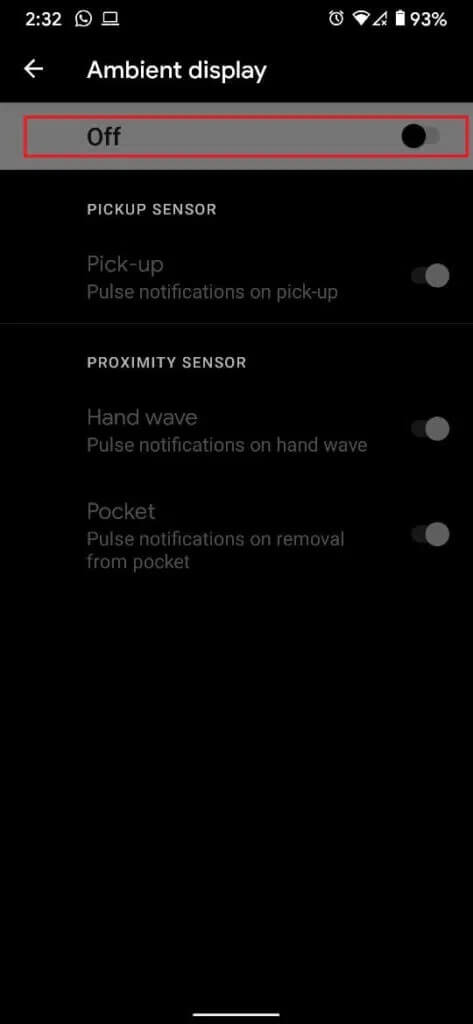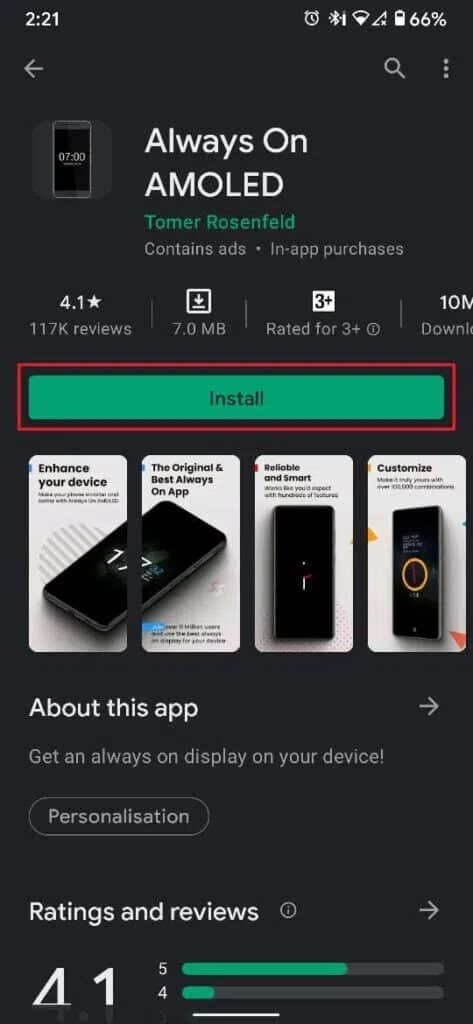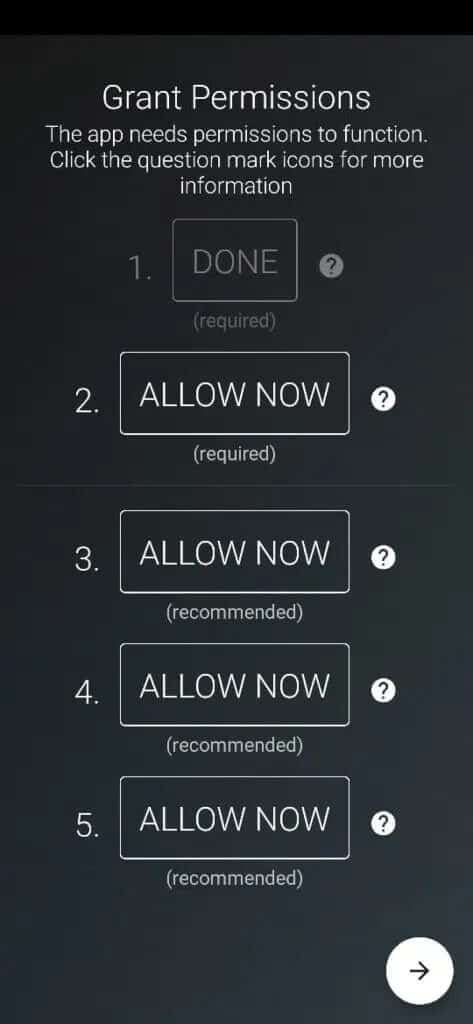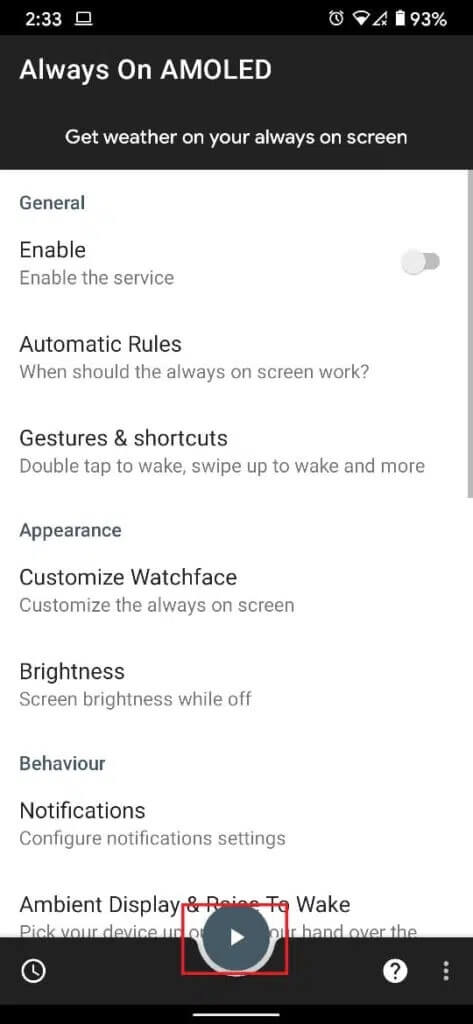كيفية تمكين العرض دائمًا على Android
تستمر أجهزة Android في تقديم ميزات جديدة لم نعتقد أبدًا أنها ضرورية حتى إصدارها. استمرارًا لهذا التقليد ، قدم Android ميزة العرض دائمًا. على الرغم من أنه تم إصداره في البداية لأجهزة Samsung ، إلا أنه شق طريقه الآن إلى معظم الهواتف الذكية التي تعمل بنظام Android. تسمح لك هذه الميزة بالحفاظ على شاشتك قيد التشغيل في جميع الأوقات لعرض الوقت والإشعارات المهمة الأخرى. تتميز شاشة Always On Screen بخلفية سوداء وهي قاتمة بالفعل ، مما يقلل من استهلاك البطارية. اقرأ دليلنا المختصر وتعرف على كيفية تمكين Always on display Android.
كيفية تمكين العرض دائمًا على Android
تمامًا مثل معظم المستخدمين ، يجب أن تشعر أيضًا أن ميزة Always On هي ميزة مريحة وسهلة الاستخدام. لذلك ، اتبع الطرق الموضحة في هذه المقالة لتمكين Always on Display على أجهزة Android.
الطريقة 1: استخدام ميزة Always On Display المضمنة
في حين أن الميزة غير متوفرة على جميع أجهزة Android ، يجب أن تكون قادرًا على تمكين ميزة Always on display على جهازك باستخدام الإصدار 8 من Android أو أعلى. ببساطة ، اتبع الخطوات التالية:
1. افتح إعدادات الجهاز واضغط على خيار العرض ، كما هو موضح.
3. اضغط على خيارات متقدمة لعرض جميع إعدادات العرض.
4. قم بالتمرير لأسفل وانقر فوق الخيار المسمى قفل الشاشة ، كما هو موضح أدناه.
5. في قسم متى تظهر ، اضغط على الإعدادات المتقدمة.
6. قم بتشغيل مفتاح التبديل لميزة العرض المحيط.
ملاحظة: على أجهزة Android الأخرى مثل Samsung و LG ، تظهر ميزة العرض المحيط على أنها Always on display.
إذا كنت غير قادر على عرض ميزة Always-on ، فقم بتمكين جميع مفاتيح التبديل على شاشة العرض المحيطة. بعد ذلك ، اقلب الهاتف عدة مرات لتمكين Always on display.
الطريقة 2: استخدام تطبيق Always On Display التابع لجهة خارجية
ميزة Always On المضمنة في Android على الرغم من فعاليتها ، إلا أنها ليست قابلة للتخصيص حقًا. علاوة على ذلك ، فإن الميزة غير متوفرة في العديد من أجهزة Android. وبالتالي ، ليس أمام المستخدمين خيار سوى اختيار تطبيقات الطرف الثالث. ومع ذلك ، فإن تطبيق AMOLED دائمًا هو أكثر من مجرد تطبيق Always On Display. يوفر العديد من خيارات التخصيص لـ Always on display بينما تساعد شاشة AMOLED في توفير الكثير من عمر البطارية. إليك كيفية تمكين Always On Display Android باستخدام هذا التطبيق:
1. افتح متجر Google Play وقم بتنزيل Always On AMOLED.
2. انقر فوق “فتح” لتشغيل ملف APK Always on Display.
3. امنح الأذونات المطلوبة حتى يعمل التطبيق بأقصى سعة.
4. بعد ذلك ، اضبط الخيارات لتغيير السطوع ، ونمط الساعة ، ومدة العرض المحيط ، ومعلمات التنشيط ، وما إلى ذلك لتخصيص شاشة Always on Display Android.
5. الآن ، اضغط على زر التشغيل المعروض في أسفل الشاشة لمعاينة العرض المحيط.
نأمل أن تكون قادرًا على فهم كيفية تمكين Always on display Android وكذلك استخدام تطبيق Always On Display. دعنا نعرف الطريقة التي عملت من أجلك. هل لديك أي استفسارات أو اقتراحات؟ قم بإسقاطهم في قسم التعليقات أدناه.